- Mwandishi Jason Gerald [email protected].
- Public 2023-12-16 11:41.
- Mwisho uliobadilishwa 2025-01-23 12:48.
Hii wikiHow inakufundisha misingi ya utaftaji wa wavuti na Google, injini kubwa zaidi ya utaftaji ulimwenguni. Ikiwa tayari umejifunza jinsi ya kufanya utaftaji msingi wa wavuti, pia jifunze jinsi ya kutumia vigezo vya utaftaji, zana, au vichungi ili kupata matokeo bora.
Hatua
Njia 1 ya 3: Kufanya Utafutaji wa Msingi wa Wavuti
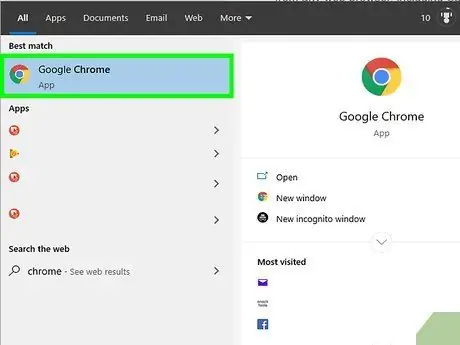
Hatua ya 1. Anzisha kivinjari kwenye wavuti yako, kompyuta au kompyuta kibao
Unaweza kutumia kivinjari chochote kufikia Google, kama vile Safari, Google Chrome, Microsoft Edge, au Mozilla Firefox. Ikiwa kompyuta kibao au simu yako ina programu ya Google iliyosanikishwa (ni aikoni ya kupendeza ya "G" katika orodha ya programu), fungua programu ili ufikie Google bila kutumia kivinjari.
-
Android:
Kwenye kompyuta kibao ya Samsung au simu, gonga ikoni inayosema Mtandao au Mtandao wa Samsung. Kwenye vifaa vingine, gonga Kivinjari, Chrome, Wavuti, au maandishi mengine yanayofanana.
-
iPads na iphone:
Gonga Safari (ikoni yenye umbo la dira) chini ya skrini ya kwanza ili uzindue kivinjari.
-
KaiOS:
Endesha Kivinjari, ambayo ni dirisha linalotumika kufikia mtandao.
-
Macs:
Kompyuta hii imewekwa kivinjari cha Safari. Bonyeza ikoni yenye umbo la dira kwenye kizimbani cha tarakilishi ya Mac ili kuizindua. Aikoni ya Safari kawaida huwa chini ya skrini.
-
Windows 10:
Kompyuta hii ina vifaa vya kivinjari cha Microsoft Edge. Ili kuiendesha, bonyeza alama ya Windows kwenye kona ya chini kushoto, kisha bonyeza kitufe cha Microsoft Edge kwenye menyu.
-
Windows 8 na mapema:
Tumia Internet Explorer kuvinjari wavuti. Ni ikoni ya bluu "e" kwenye menyu ya Mwanzo.
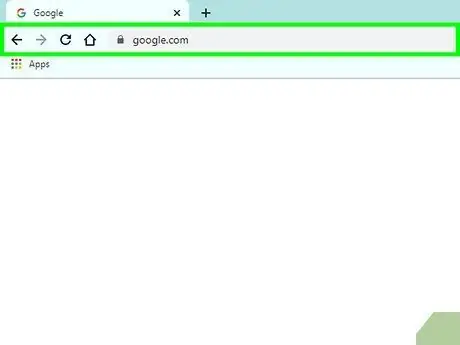
Hatua ya 2. Andika www.google.com kwenye uwanja wa anwani
Sehemu ya anwani ni safu wima ndefu iliyo juu ya kivinjari. Kwenye kompyuta kibao au simu, gonga mwambaa wa anwani ili kuleta kibodi na uanze kuandika. Ikiwa unatumia kompyuta, anza kuchapa kwa kubofya upau wa anwani.
- Ruka kwa Hatua ya 4 ikiwa unatumia programu za Google kwenye kompyuta kibao au simu yako.
- Katika vivinjari vingine, pamoja na Safari, Chrome, na Kivinjari cha KaiOS, unaweza pia kuchapa utaftaji moja kwa moja kwenye uwanja wa anwani, bila ya kutafuta tovuti ya Google kwanza. Vivinjari vingine vinaweza kujumuisha injini yao ya utaftaji iliyojengwa, kama Bing iliyotumiwa kwenye Microsoft Edge.
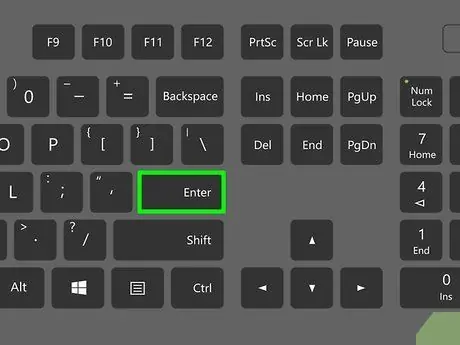
Hatua ya 3. Bonyeza Kurudi au Ingiza.
Kwenye vidonge na simu, gonga Tafuta, Nenda, au Ingiza. Ukurasa wa nyumbani wa Google sasa utaonekana kwenye kivinjari unachotumia.
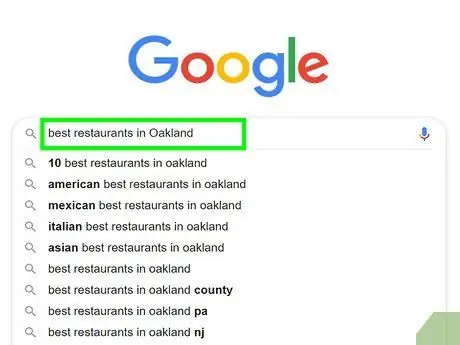
Hatua ya 4. Ingiza neno unalotaka kutafuta katika uwanja wa utaftaji
Kwa mfano, ikiwa unatafuta mgahawa mzuri huko Malang, ingiza neno kuu "mkahawa bora huko Malang".
- Unaweza kutafuta maneno moja (kwa mfano "ukomunisti", "Sumatra"), vishazi ("kukuza parachichi kwenye sufuria", "sabuni bora ya maji"), maswali ("idadi ya watu wa Surabaya ni nini?", "Gavana ni nani ya Papua Magharibi? "), nk.
- Ikiwa ungependa kusema neno unalotafuta, gonga au bofya ikoni yenye umbo la kipaza sauti (au kuzindua huduma ya Utafutaji na Sauti). Ifuatayo, fuata maagizo kwenye skrini ili upe Google ruhusa ya kufikia maikrofoni yako. Baada ya hapo, sema unachotaka kupata kwa sauti kubwa.
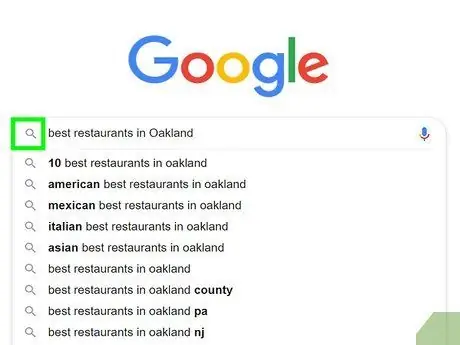
Hatua ya 5. Bonyeza kwenye Utafutaji wa Google au gonga kwenye ikoni inayokuza ya umbo la glasi
Kwa kufanya hivyo, Google itatafuta neno / kifungu ulichoweka na kuonyesha matokeo ya utaftaji.
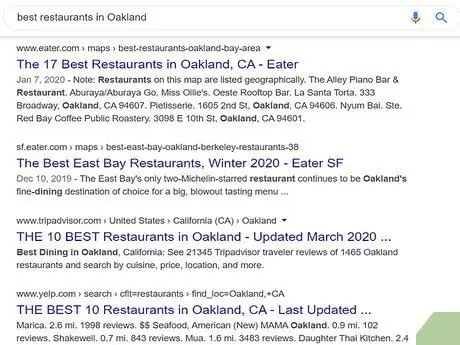
Hatua ya 6. Gonga au bonyeza matokeo ya utaftaji ili kuiona
Bonyeza au gonga wavuti, video, picha, au habari zingine ambazo unataka kufungua kwenye kivinjari. Ikiwa unataka kurudi kwenye orodha ya matokeo ya utaftaji, gonga au bonyeza kitufe cha nyuma kwenye kivinjari chako (kawaida mshale wa kushoto kwenye kona ya juu kushoto).
- Kulingana na kitu unachotafuta, matokeo ya utaftaji yataonyeshwa kwa njia tofauti. Kwa mfano, unapotafuta neno linaloonekana kwenye kamusi, utapata ufafanuzi wake na jinsi ya kulitumia juu ya matokeo ya utaftaji. Ikiwa unatafuta mahali maalum, labda Google itakuonyesha ramani.
- Ikiwa unachotafuta hauko kwenye ukurasa wa kwanza, gonga au bonyeza Ifuatayo chini kwenda kwenye ukurasa unaofuata. Matokeo muhimu zaidi ya utaftaji huonyeshwa kwenye kurasa za kwanza za matokeo ya utaftaji.
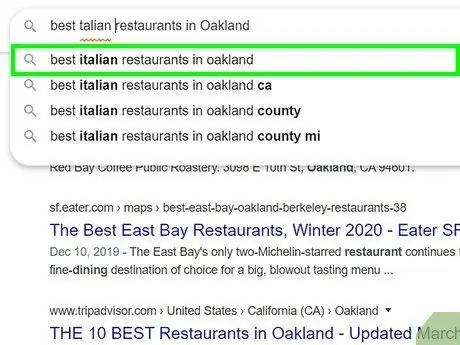
Hatua ya 7. Badilisha neno kuu kupata matokeo mengine
Ikiwa matokeo ya utaftaji hayaridhishi, hariri maneno muhimu uliyoingiza kwenye sehemu tupu juu ya skrini na ujaribu tena. Unaweza kufanya utaftaji uwe maalum zaidi, au hata upanue ikiwa matokeo ni nyembamba sana.
- Kwa mfano, badala ya kutafuta "mgahawa bora huko Malang", jaribu kutumia kifungu "bora soto tripe huko Malang 2020".
- Ikiwa unataka matokeo bora ya utaftaji, angalia njia ya Kupata Matokeo Maalum zaidi ya Utafutaji.
Njia 2 ya 3: Kupata Matokeo Maalum zaidi ya Utafutaji
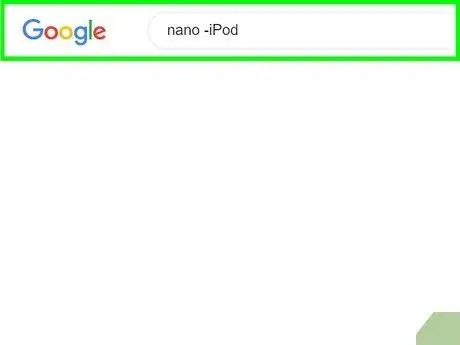
Hatua ya 1. Pata matokeo sahihi zaidi ukitumia waendeshaji wa injini za utaftaji
Waendeshaji hawa ni wahusika maalum ambao hueleweka na injini za utaftaji ili kutoa matokeo maalum zaidi ya utaftaji. Baadhi ya mifano unayoweza kutumia ni pamoja na:
- Ikiwa kuna msururu wa maneno ambayo huenda kwenye kifungu, kama nukuu au kitu maalum, weka alama za nukuu (") kuzunguka safu ya maneno ili Google itafute haswa. Hii ni sawa kwa wakati umekariri mistari michache ya nyimbo za wimbo na unataka kujua kichwa.
- Ongeza minus (-) mbele ya maneno ambayo hutaki yajumuishwe katika utaftaji wako. Kwa mfano, ikiwa unataka kutafuta "nano", lakini hawataki kutafuta iPod Nano, andika nano -iPod kama neno kuu.
- Maneno mengine ya Kiingereza, kama "jinsi" na "the", kwa ujumla yatapuuzwa na injini ya utaftaji ya Google. Ikiwa unafikiria ni muhimu, ongeza pamoja (+) mbele ya neno.
- Kutafuta wavuti ya media ya kijamii kama vile Facebook au Twitter, weka alama @ mbele ya maneno. Kwa mfano @wikihow.
- Ikiwa unataka tu kupata matokeo ya utaftaji kwenye wavuti maalum, ongeza wavuti: mbele ya neno kuu. Kwa mfano, kutafuta "Windows 10" kwenye tovuti ya wikiHow ya Kiindonesia, andika: site: id.wikihow.com "Windows 10".
- Ikiwa unataka kutafuta vitu ndani ya kiwango fulani cha bei, unaweza kutumia sintaksia hii: gitaa $ 200.. $ 300. Katika mfano huu, matokeo yako ya utaftaji yatarejesha gitaa zenye bei kati ya $ 200 na $ 300.
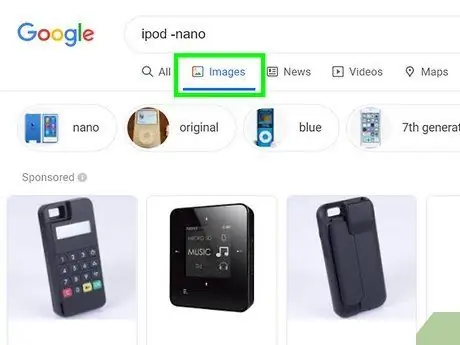
Hatua ya 2. Chagua aina inayotakikana ya matokeo ya utaftaji
Kulingana na kile unachotafuta, kuna chaguo kuonyesha tu aina fulani za matokeo ya utaftaji, kama video, picha, au nakala za habari, ukitumia chaguzi zilizo juu ya ukurasa wa matokeo ya utaftaji. Jinsi ya kufanya hivyo:
-
Gonga au bonyeza Picha ambayo iko juu ya matokeo ya utaftaji ikiwa unataka tu kuonyesha picha zinazolingana na kile unachotafuta.
Angalia nakala hii ya wikiHow ikiwa unataka kujua jinsi ya Google picha juu chini
- Gonga au bonyeza Video ikiwa unataka kuonyesha video ambazo ziko kwenye wavuti anuwai (kama YouTube), zinazofanana na maneno yako.
- Gonga au bonyeza Habari kuleta makala za habari zilizochapishwa katika vyanzo vikuu vya habari vinavyolingana na maneno yako.
-
Gonga au bonyeza Vitabu kuonyesha orodha ya vitabu vinavyolingana na kile unachotafuta.
Angalia nakala ya wikiHow kwa habari zaidi juu ya jinsi ya kutumia huduma ya utaftaji wa kitabu cha Google
- Unaweza pia kutumia chaguzi zingine, kama vile Ramani (ramani), Ndege (kukimbia), na Fedha (fedha) pamoja na kile unachotafuta. Kwa mfano, wakati wa kuingia anwani, unaweza kubofya Ramani kuionyesha kwenye ramani, au Ndege ikiwa unataka kupanga safari ya kwenda mahali hapo.
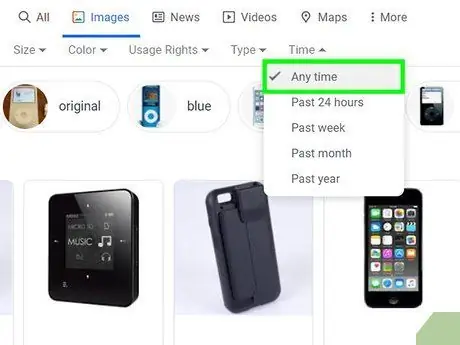
Hatua ya 3. Onyesha matokeo ya utaftaji katika kiwango fulani cha wakati
Kuonyesha matokeo ya utaftaji kwa masaa 24 tu ya mwisho, mwaka jana, au kipindi chochote cha wakati, fanya hatua zifuatazo:
- chagua Zana au Zana za Kutafuta. Kwenye kompyuta, kuna kiunga Zana juu ya ukurasa, juu ya matokeo. Ikiwa unatumia kompyuta kibao au simu, huenda ukahitaji kutelezesha kushoto kwenye mwambaa wa kiunga juu ya matokeo ya utaftaji (inasema YOTE, HABARI, VIDEO, na PICHA), na ugonge ZANA ZA KUTAFUTA mwisho wa blade.
- Gonga au bonyeza menyu Wakati wowote.
- Badilisha badala ya muda mwingine. Ukurasa wa matokeo ya utaftaji utapakia tena na kuonyesha matokeo katika anuwai ya wakati uliochaguliwa.
- Gonga au bonyeza wazi iko juu ya ukurasa ili kuondoa kichujio cha wakati.
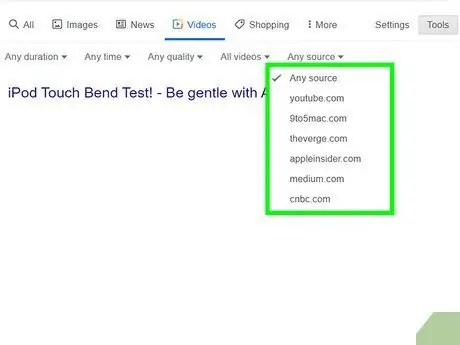
Hatua ya 4. Chagua kichujio unapotafuta picha au video
Unapotafuta picha au video, tumia vichungi kuweka vitu kama ubora, muda, saizi, na kadhalika:
- chagua Zana au Zana za Kutafuta juu ya matokeo ya utaftaji wa video au picha. Hii italeta menyu kadhaa.
- Unapotafuta video, tumia menyu kunjuzi juu ya ukurasa kuchagua urefu (urefu wa video), chanzo (kama Facebook au YouTube), au ikiwa unataka tu kutafuta video ambazo manukuu (manukuu au manukuu).
- Unapotafuta picha, tumia menyu kunjuzi juu kutaja saizi, aina, rangi, na haki za matumizi ya picha.
- Ikiwa unataka kufanya utaftaji maalum wa picha, jaribu kutumia huduma ya Kitafutaji cha Picha ya Google ya Juu.
Njia 3 ya 3: Kufanya Utafutaji wa Juu
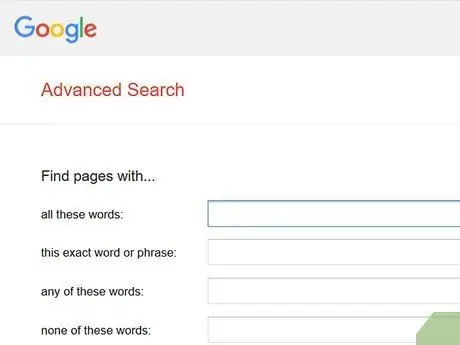
Hatua ya 1. Tumia https://www.google.com/advanced_search kupata matokeo sahihi zaidi ya utaftaji
Ukurasa wa Utafutaji wa Juu wa Google hukuruhusu kuweka vigezo anuwai vya utaftaji kwa fomu moja. Ukurasa huu unaweza kupatikana kupitia kivinjari kwenye kompyuta, kompyuta kibao au simu ya rununu.
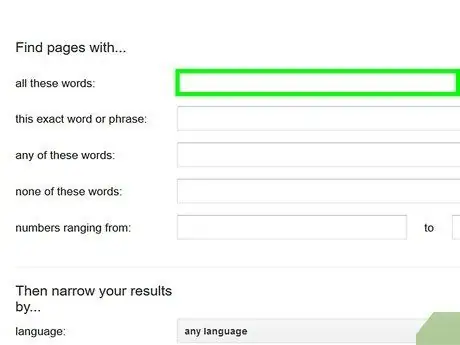
Hatua ya 2. Ingiza maneno katika sehemu ya "Pata kurasa na"
Ni juu ya fomu. Sanduku zote sio lazima zijazwe, unahitaji tu kujaza masanduku ambayo yanaonekana kuwa muhimu kwa utaftaji.
- Katika "maneno haya yote", ingiza maneno yote ambayo yanaonekana kuwa muhimu katika utaftaji. Matokeo ya utaftaji yataonyesha tu maneno yote uliyoingiza kwenye kisanduku hiki.
- Katika "neno hili halisi au kishazi", andika kifungu halisi au sentensi unayotaka. Matokeo ya utafutaji hurejesha tovuti ambazo zina kifungu au sentensi uliyoingiza.
- Tumia chaguo la "yoyote ya maneno haya" ikiwa unataka matokeo ya utaftaji kuwa na neno maalum AU neno lingine.
- Kwenye uwanja wa "hakuna moja ya maneno haya", andika maneno yoyote ambayo hutaki kuonekana kwenye ukurasa wa matokeo ya utaftaji.
- Kwenye uwanja wa "nambari zinazoanzia", andika anuwai ya nambari unazotaka kuonekana kwenye matokeo ya utaftaji. Chaguo hili kawaida hutumiwa kupata saizi au bei ya kitu.

Hatua ya 3. Punguza chini matokeo ya utaftaji chini
Sasa unaweza kuweka chaguzi anuwai za vichungi kwa matokeo ya utaftaji. Tena, sio lazima uchague chaguzi zote-unahitaji tu kuchagua chaguzi unazohitaji kupunguza utaftaji wako.
- Tumia "Lugha" kutaja lugha ya yaliyomo ambayo yatatokea katika matokeo ya utaftaji.
- Tumia "Mkoa" kuonyesha kurasa kutoka eneo fulani au nchi.
- Unaweza kutumia menyu ya "Sasisho la Mwisho" kutaja "umri" wa ukurasa ambao unataka kuonekana katika matokeo ya utaftaji.
- Ingiza anwani ya tovuti kwenye "Tovuti au kikoa" tupu ikiwa unataka tu kutafuta tovuti maalum.
- Kwenye sehemu tupu ya "Masharti inayoonekana", taja mahali maneno yako yanapoonekana kwenye ukurasa, iwe kwenye kichwa cha ukurasa au kwenye kifungu hicho.
- Tumia "Utafutaji Salama" kuchagua ikiwa matokeo ya utaftaji pia yanaonyesha maudhui ya watu wazima.
- Menyu ya "Aina ya Faili" hutumiwa kuchagua fomati ya faili, kama faili za PDF na Microsoft Word DOC.
- Tumia "Haki za Matumizi" kuchuja matokeo ya utafutaji kulingana na hali ya leseni.
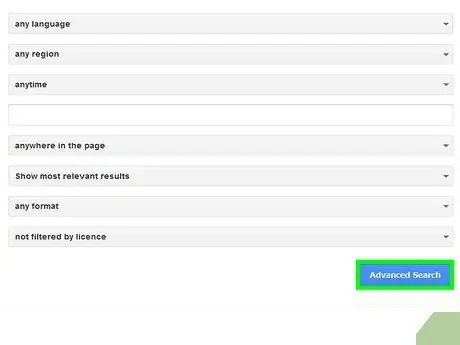
Hatua ya 4. Bonyeza kitufe cha bluu ambacho kinasema Utafutaji wa Juu uko chini ya fomu
Sasa matokeo ya utaftaji yataonyeshwa kulingana na kichujio ulichoweka.
Vidokezo
- Nenosiri sawa linaweza kutoa matokeo tofauti (japo yanafanana) ikiwa litatumiwa kwa siku tofauti.
- Vivinjari vingi vina kisanduku cha utaftaji kilichojengwa ndani ambacho unaweza kutumia kuvinjari Google au injini zingine za utaftaji. Ikiwa hii itatokea, unaweza kuingiza moja kwa moja maneno katika sanduku bila kwenda kwenye ukurasa wa wavuti ya injini ya utaftaji.
- Unaweza kurekebisha mapendeleo yako kwa utaftaji wa Google ukitumia kiunga cha Mapendeleo karibu na sanduku la utaftaji la Google.
- Tunapendekeza uingie katika akaunti yako ya Google kwanza ili uweze kupata huduma zote za utaftaji na zana za mtandao za Google kwa ukamilifu.
- Chagua maneno yako vizuri - chagua neno au mchanganyiko wa maneno ambayo ni ya kipekee kwa mada unayotaka kutafuta ili uweze kupata matokeo yanayohusiana tu na mada unayotaka.






